关注“我的Mac风” 从此不再七找八找
全部资源可免费下载
软件数量 每天都在更新
MMC
风语
所有的技巧,是让你在使用的过程中变成习惯,并不是,“哦,这个我会的”,“会了”和“会用”还是有一点区别的。
——By MMC
推荐一部韩国电影《铁雨》,韩国档期票房第一名,IMDB评分7.1,豆瓣评分8.1,不剧透,值得看。
0 1
有的时候,打开的程序会变得卡机,导致系统假死状态,这时候肯定有朋友素手无策,气急败坏的发动“终极大招”,长按电源重启了,这是下下策,一般不用这么复杂。
当一个应用卡住,然后 Dock 栏,右键退出无反应,这时,按以下方式测试。
Option + Command + Esc
当你同时按下这三个组合键时,系统会弹出“强制退出应用程序”对话框,这时你可以选择,你要关闭卡机的应用,选择“强制退出”。
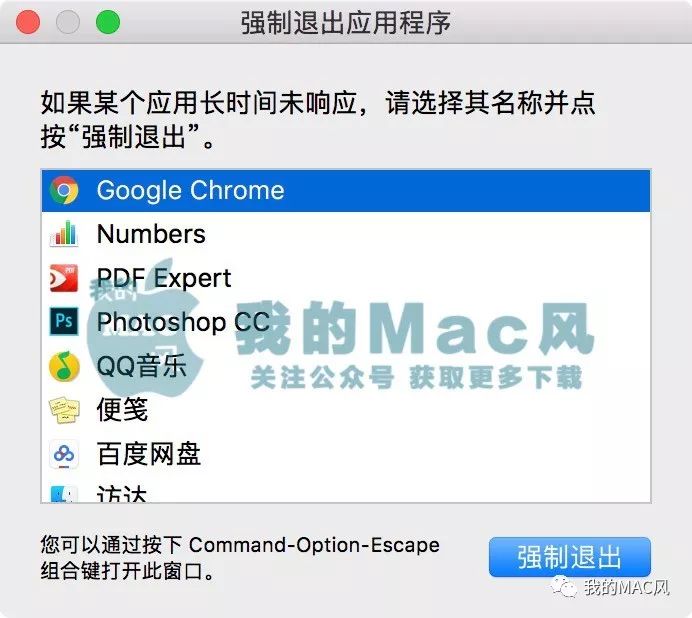
Option + 右键
一般情况下,在 Dock 栏上的应用右键,显示“退出”选项,但是当你点击了之后,它非常的不理睬你、无视你。

那么,当你在右键的同时,按住 Option 键,试试,它会变成“强制退出”,消来它,让它重生。
Option + 右键
打开 Launchpad 打到 “活动监视器” 这个家伙;
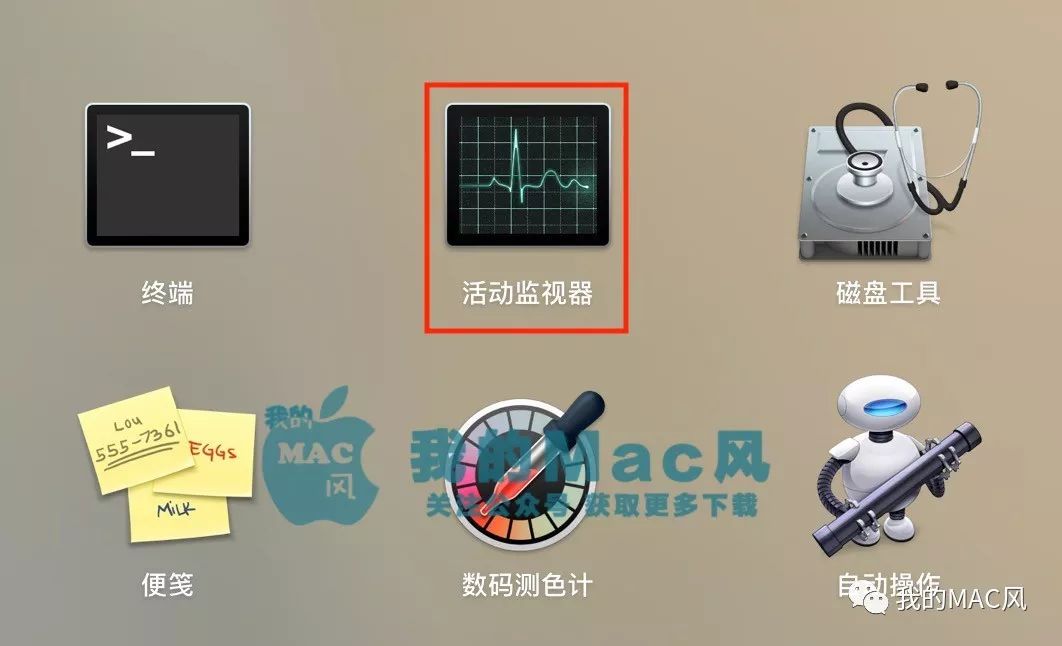
如下图,找到你要强制退出的应用,然后点击左上角的“叉叉”,也可以强制退出这个捣乱的家伙。
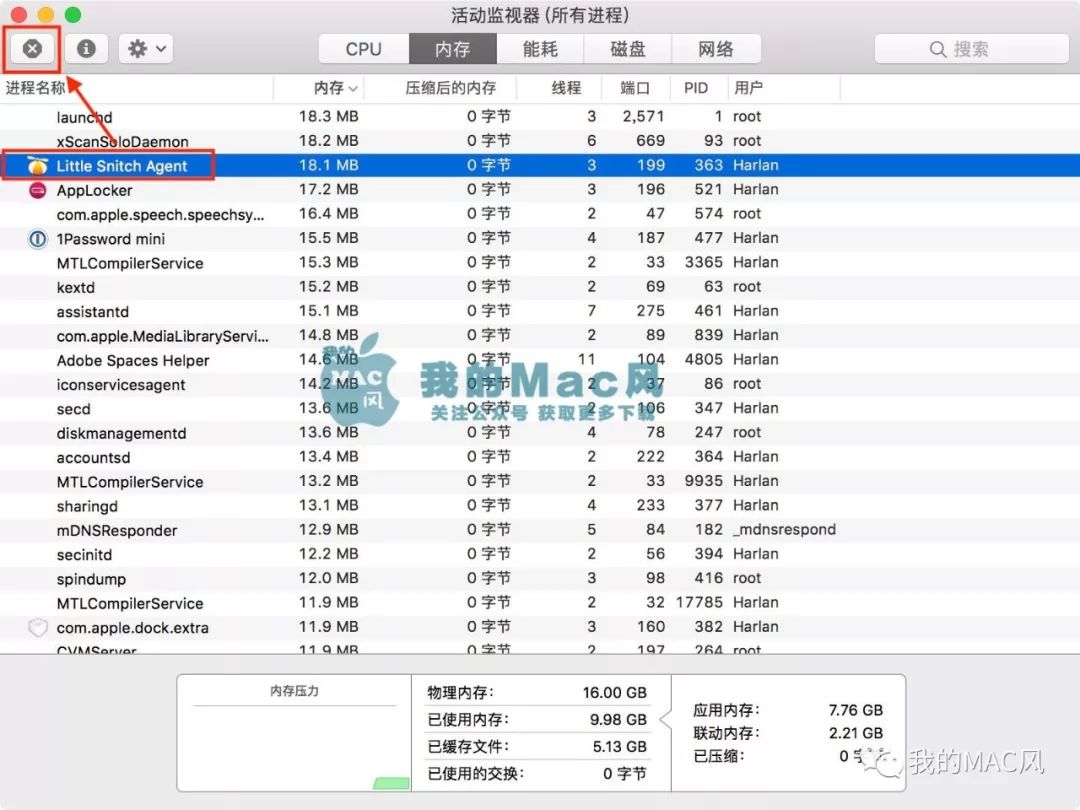
如果以上方式都不起作用,那么去找把锤子来,发动超无敌大招,敲碎它,买新的。
0 2
很多人在编辑文字时,由于对 Windows 键盘的使用习惯,Backspace 向前退格,Delete 向后退格;
然后在 Mac 键盘上只见 Delete 不见 Backspace,出于使用习惯问题,是不是有点挠头。
Fn + Delete
先不用找锤子,按下 Fn + Delete 组合键试试,它就是向后退格的功能键。
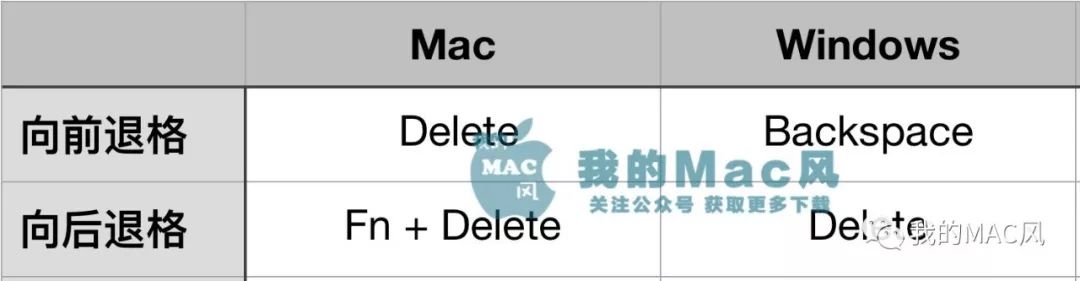
0 3
用 Windows ,已经习惯了鼠标右键,“复制 剪切 粘贴”,习惯了 “Ctrl + C” 和 “Ctrl + V”,到了 Mac下又找不着了。
如果要达到鼠标右键出现 “复制 剪切 粘贴”菜单,需要扩展 Finder 应用才可以,本公号有相关软件,在系统类里。
MMC没有使用扩展应用,而只是 Command + C,Option + Command + V。
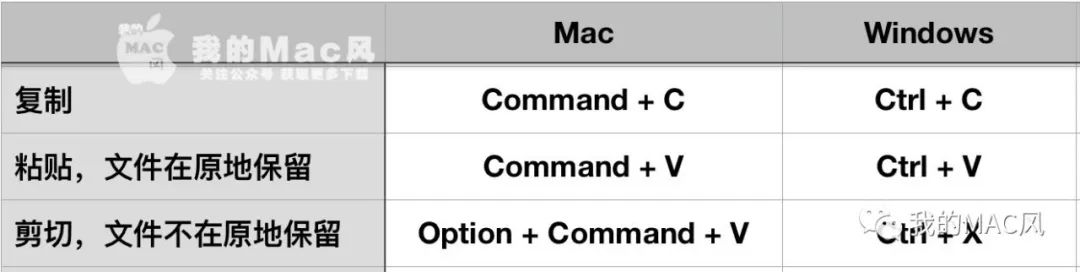
0 4
在浏览器状态下,每次要手动输入网址的时候,特别现在大部分浏览器都在地址栏中集成了搜索的功能,“搜索” ,这个频率,我想一定很高吧。
输入 — 浏览 — 再输入 — 再浏览 这样反复中,有没有感觉每次都要用鼠标或触摸板将光标定位到地址栏,特别像我这样的懒货,鼠标都懒得用,所以这个快键,帮了我大忙,从此不让我的手变得凌乱。
Command + L
它的功能就是快速将你的光标定位到地址栏,就是这样,再无别的。
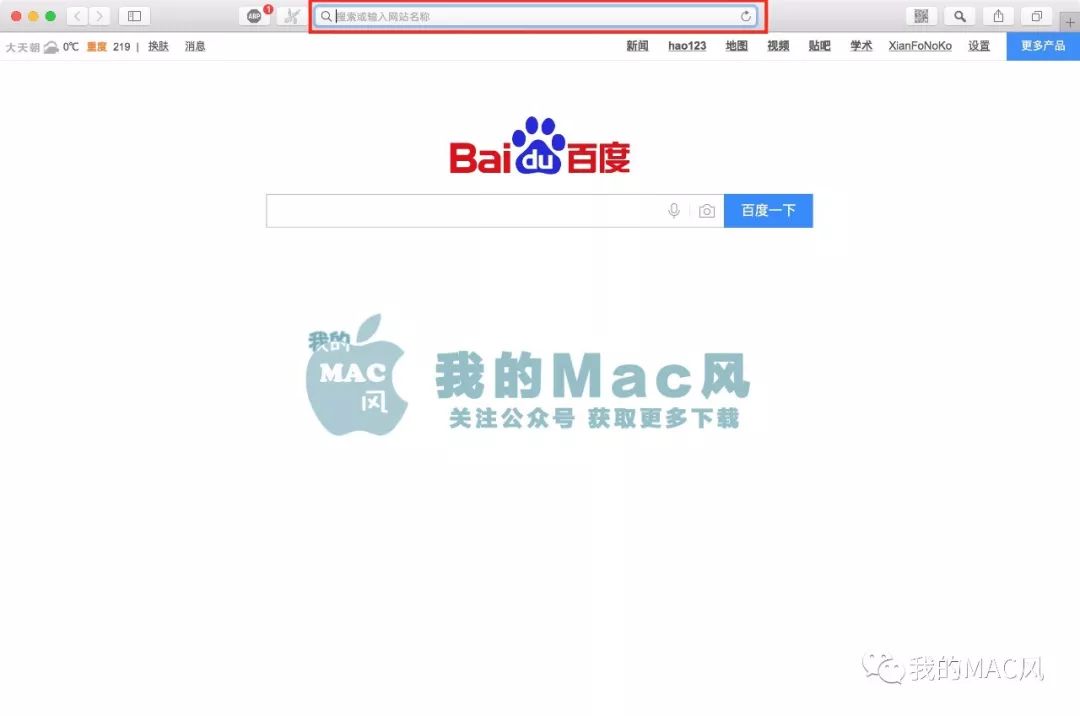
完
(技巧不贪多,每天一点点,用熟练、用成习惯。)